다운로드하는 방법 Spotify iTunes에 노래 [100% 작업]
Spotify, 좋아하는 음악이나 팟캐스트를 찾는 데 도움이 되는 전 세계에서 가장 인기 있는 디지털 오디오 서비스 중 하나입니다. Spotify 사용자에게 무료 플랜과 프리미엄 플랜의 두 가지 구독을 제공합니다. 그러나 프리미엄 가입자이든 무료 사용자이든 관계없이 다양한 다운로드 제한 사항을 배워야 합니다. Spotify. 그렇지 않으면 듣기만 하는 것에 쉽게 갇힐 수 있습니다. Spotify 온라인.
As Spotify의 최대 경쟁자, iTunes는 매력적인 음악 스트리밍 서비스 방대한 카탈로그와 뛰어난 음질로 이제 많은 사용자가 iTunes로 전환하여 다운로드하는 방법 Spotify 노래 iTunes. Spotify 사용자가 로컬 노래를 가져올 수 있습니다. 하지만 직접적인 방법은 없다. Spotify 다운로드할 사용자 Spotify 음악을 iTunes로.
걱정하지 마십시오. 다운로드할 수 있습니다 Spotify 변환기 소프트웨어를 사용하여 노래를 iTunes로 전송합니다. 액세스하기 위해 수행해야 할 작업을 보여줍니다. Spotify 이 기사에서 iTunes로 음악을 전송합니다. 그 후, 당신은 당신이에서 노래를 이동하는 방법을 볼 수 있습니다 Spotify 아이튠즈로.
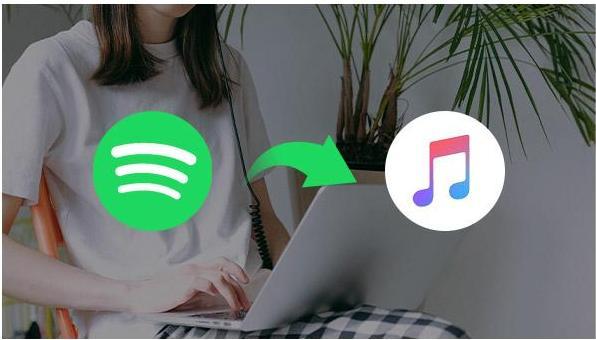
기사 내용 1부. 다운로드할 수 없는 이유 Spotify 음악을 iTunes로2 부분. 변환 방법 Spotify MP3에 재생 목록?3부. 양도 방법 Spotify iTunes의 재생 목록?4 부. 개요
1부. 다운로드할 수 없는 이유 Spotify 음악을 iTunes로
다운로드가 안되는 이유 Spotify 음악을 iTunes로? Spotify 기본 계정이 없으면 오프라인으로 듣기 위해 음악을 다운로드할 수 없습니다. 사용자는 실제로 구매하기만 하면 권한을 얻을 수 있습니다. Spotify님의 프리미엄 플랜. 그러나 가입자는 실제로 일부 음악 플레이어와 가제트에서 음악을 즐길 수 있습니다. 불행히도 iTunes는 승인된 음악 플레이어 중 일부가 아닙니다. 다운로드 방법 Spotify iTunes에 대한 노래는 Apple 사용자에게 문제가 되었습니다.
사람들이 다운로드에 어려움을 겪을 수 있는 일반적인 이유 Spotify 노래를 iTunes로: 노래는 iTunes에서 사용할 수 없거나 다음에서만 사용할 수 있습니다. Spotify, 아티스트는 iTunes에서 자신의 음악을 판매하는 것을 허용하지 않습니다.
이 수수께끼를 일으키는 또 다른 요인은 Spotify 음악 파일은 일종의 저작권 보호인 DRM(디지털 저작권 관리)에 의해 보호됩니다. 고객의 사용 능력을 제한합니다. Spotify 음악 트랙, 음악 및 앨범 표지. 따라서 사용자는 다음에서 노래를 추가할 수 없습니다. Spotify 당신의 음악 라이브러리에. 다운로드 방법 Spotify 많은 제한 사항에서 iTunes에 노래? 괜찮아요. 아래에서 솔루션을 찾을 수 있습니다.
2 부분. 변환 방법 Spotify MP3에 재생 목록?
위에서 우리는 모든 Spotify 노래는 DRM으로 보호됩니다. 저작권 보호로 다운로드가 제한됩니다. Spotify 노래를 iTunes에. 그래서 다운로드 방법 Spotify 무제한으로 iTunes에 노래? 가져오기 Spotify 음악을 iTunes로 전송하는 첫 번째 단계는 제한을 제거하는 것입니다. Spotify 노래, 당신은 오디오 변환 도구가 필요합니다.
TunesFun 애플 뮤직 변환기 다운로드하려는 사람들을 위한 사용하기 쉬운 도구입니다. Spotify 노래를 iTunes에. 다운로드 방법에 대해 더 알고 싶으십니까? Spotify 통해 iTunes에 음악 TunesFun 애플 뮤직 컨버터? 이 소프트웨어의 주요 기능을 공유해 보겠습니다.
- 16배 빠른 변환 속도로 쉽고 빠르게 노래를 변환합니다.
- 당신을 도와주세요 DRM 보호 제거 of Spotify.
- 다양한 장치에서 재생하기 위해 MP3, M4A, AAC, AC3, FLAC와 같은 일반적인 출력 형식 지원
- 시간을 절약하기 위해 일괄 변환을 지원합니다.
- 원래 품질을 유지합니다.
- 당신을 도와주세요 iTunes에서 좋아하는 노래를 CD로 굽기
- Windows 및 macOS와 완벽하게 호환됩니다.
그리고 이 프로그램은 초보자든 전문가든 상관없이 모든 수준의 사용자가 쉽고 편리하게 사용할 수 있습니다. 이 소프트웨어는 완전 무료이며 특별한 지식이나 기술이 필요하지 않으므로 누구나 이 소프트웨어를 사용할 수 있습니다. 여기에서 다운로드 방법에 대한 가이드를 준비했습니다. Spotify 이 앱을 통해 iTunes로 노래를 불러옵니다.
1 단계. 다운로드 TunesFun Spotify Music Converter setup 파일을 선택한 후 구성을 수행하십시오.
2단계. 설치 후 애플리케이션을 실행합니다. 기본 페이지에 추가 옵션이 표시됩니다. Spotify 노래. 쉽게 업로드할 수 있도록 끌어다 놓을 수도 있습니다.

3단계. 효율성 옵션을 구성합니다. 출력 파일을 포함하는 것을 잊지 마십시오.

4단계. 구성이 완료되면 "변환" 아이콘을 클릭하십시오. 응용 프로그램은 가져온 MP3 파일 변환을 시작하는 동시에 DRM 추방 프로세스도 시작합니다.

음악은 변환 후에도 계속 재생할 수 있지만 더 이상 DRM으로 보호되지 않습니다. 더 이상 호환성 문제에 대해 걱정할 필요가 없으며 사용자는 선택한 모든 가젯에 저장할 수도 있습니다.
3부. 양도 방법 Spotify iTunes의 재생 목록?
Sidify Music Converter는 또한 Apple Music, iTunes M4P 오디오를 MP3 형식으로 변환하는 데 도움이 되는 훌륭한 iTunes DRM 제거 소프트웨어입니다. 모든 플레이어에서 구입한 M4P 음악을 자유롭게 즐길 수 있도록 품질 손실 없이 iTunes 음악에서 DRM을 제거할 수 있습니다. 다운로드 방법 Spotify Sidify 앱을 통해 iTunes로 노래? 아래의 쉬운 단계를 참조하십시오.
변환하다 Spotify Sidify에서 음악을 들으려면 장치에 iTunes가 설정되어 있고 iTunes 프로필이 먼저 활성화되어 있는지 확인하십시오. 선택하려면 Spotify 현재 로컬 컴퓨터에 있는 음악 라이브러리를 소프트웨어에서 끌어다 놓을 수 있습니다. 선택 시 변환하려는 출력 형식을 선택합니다. 전송이 완료될 때마다 Spotify 노래는 iTunes와 iTunes의 재생 목록 범주에 표시됩니다.
Sidify Music Converter의 무료 평가판을 사용하면 처음 XNUMX분 분량의 음악만 생성할 수 있습니다. Spotify 테스트 목적으로; 사용자는 실제로 시간 제한을 제거하기 위해 전체 기능을 구입하는 것을 고려할 수 있습니다.
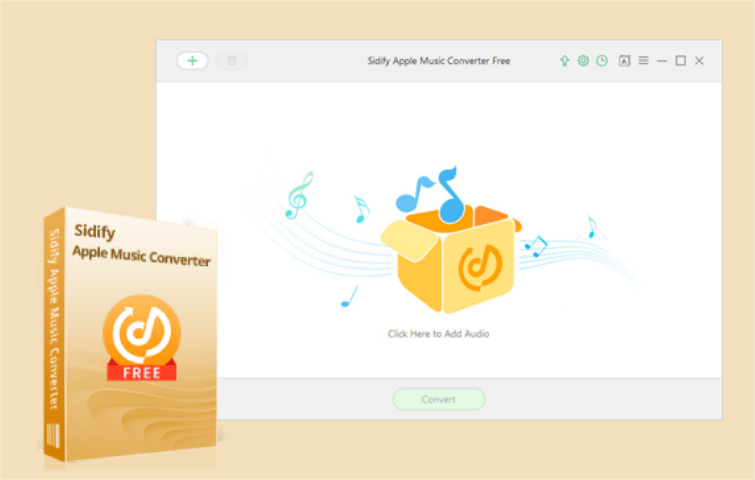
4 부. 개요
다운로드 방법을 알고 싶으시다면 Spotify 노래를 iTunes로 전송하려면 고려해야 할 몇 가지 제한 사항이 있습니다. 이러한 제한 사항을 해결할 수 있는 방법이 있지만 항상 쉽고 신뢰할 수 있는 것은 아니며 일부 노래가 제대로 전송되지 않을 위험이 항상 있습니다.
이 경우, TunesFun 애플 뮤직 변환기 좋은 옵션입니다. 무료로 사용해 볼 수 있으며 파일을 변환하고 올바른 형식으로 변환할 때 더 쉽게 사용할 수 있도록 도와주는 많은 기능이 있습니다. 사실, 개별 파일을 변환하는 옵션도 있습니다. 전체 라이브러리가 아닌 하나의 트랙이나 앨범만 보는 경우입니다.
다른 옵션도 있지만 시도해 볼 가치가 있는 옵션입니다! 다운로드 방법에 대한 이 가이드가 도움이 되었기를 바랍니다. Spotify 노래를 iTunes에. 궁금한 사항이 있으시면 언제든지 문의해 주세요!
코멘트를 남겨주세요